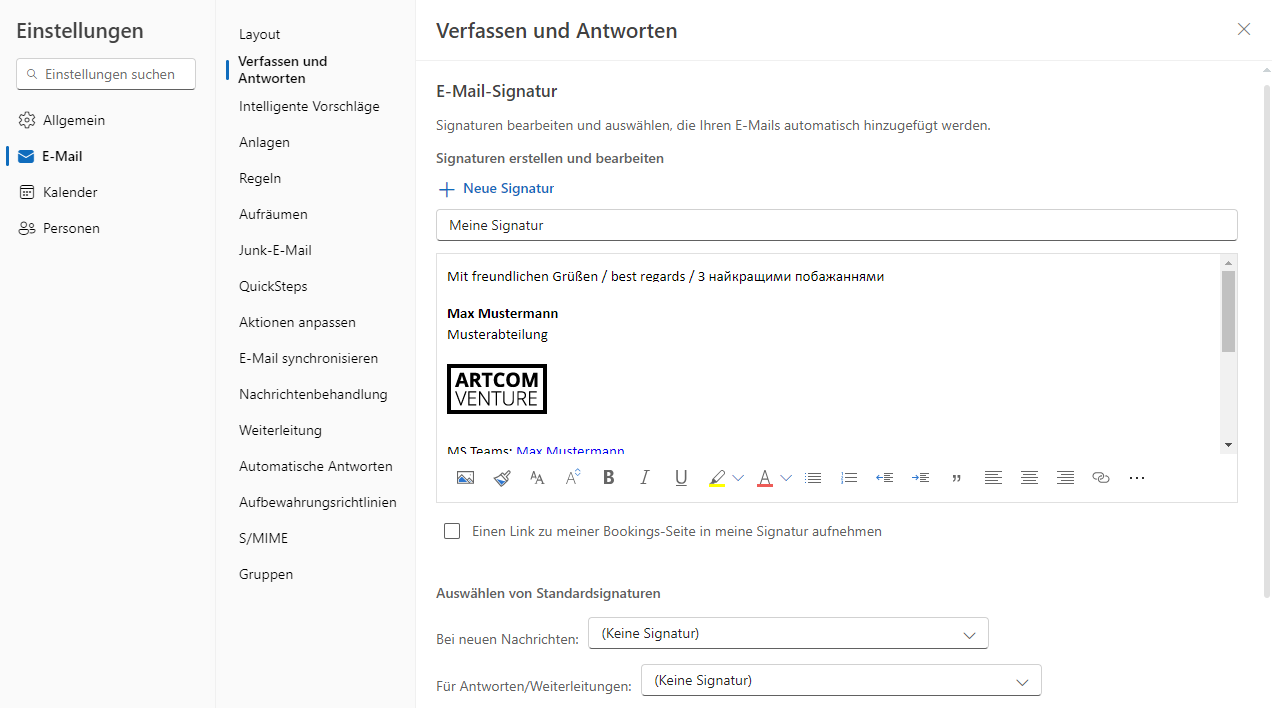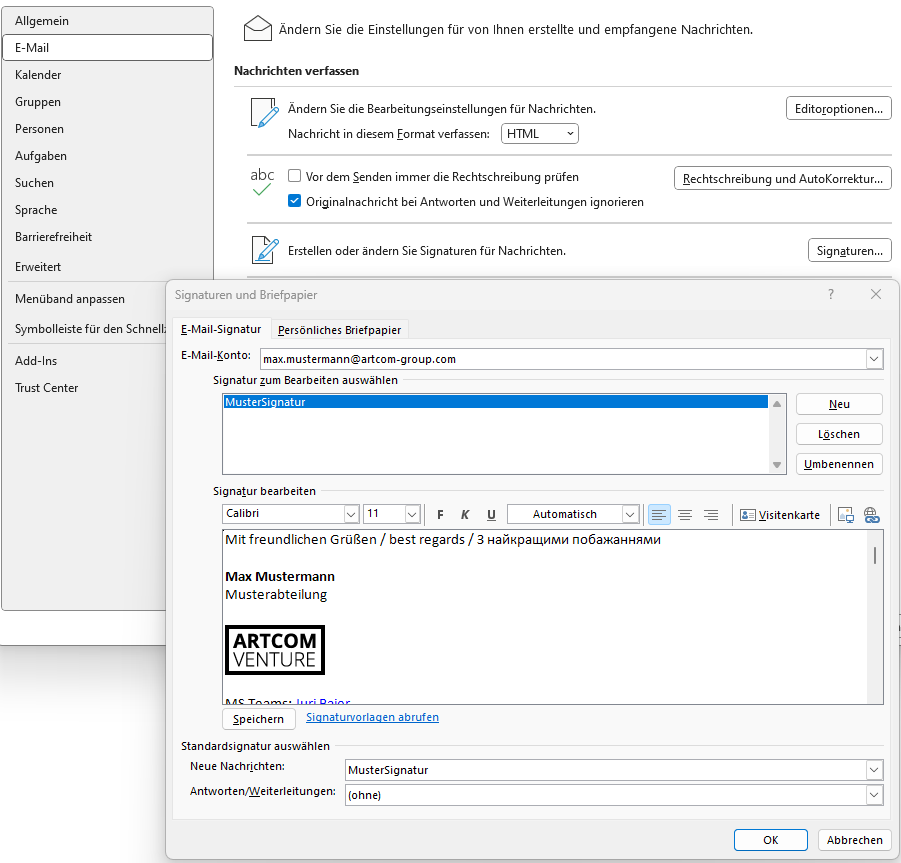artcom venture Signaturen Generator
© 2023 artcom venture. All rights reserved.
Bei neuen Nachrichten
Mit freundlichen Grüßen / best regards / З найкращими побажаннями
| | | | |
| | | https://artcom-venture.de |
artcom venture GmbH |
Zitadellenweg 26c |
13599 Berlin
HRB 130315 B |
Amtsgericht Berlin Charlottenburg
USt.-ID: DE815235397
Geschäftsführung: Achim Groeling
Nächste geplante Abwesenheit:
Bitte entferne oder kürze keine Teile der Signatur. Alle Abschnitte sind gesetzlich vorgeschrieben!
Signatur erfolgreich in die Zwischenablage kopiert
Hilfe
- Fülle alle Felder welche du in deiner Signatur haben willst aus.
-
Klicke auf
- Abhängig von der Outlook Version die du benutzt folge den entsprechenden Anweisungen:
- Outlook Online (Web)
- Folge diesem Link
- Füge die Signatur in das E-Mail-Signatur Feld ein
- Setze die Signatur als Standard für neue Emails oder für Antworten/Weiterleitungen
- Outlook 365 (Desktop)
- Klicke auf Datei oben-links
- Wähle Optionen unten-links aus
- Gehe auf den E-Mail Tab und klicke dann auf Signaturen
- Klicke auf Neu und füge die Signatur in das Signatur bearbeiten Feld ein
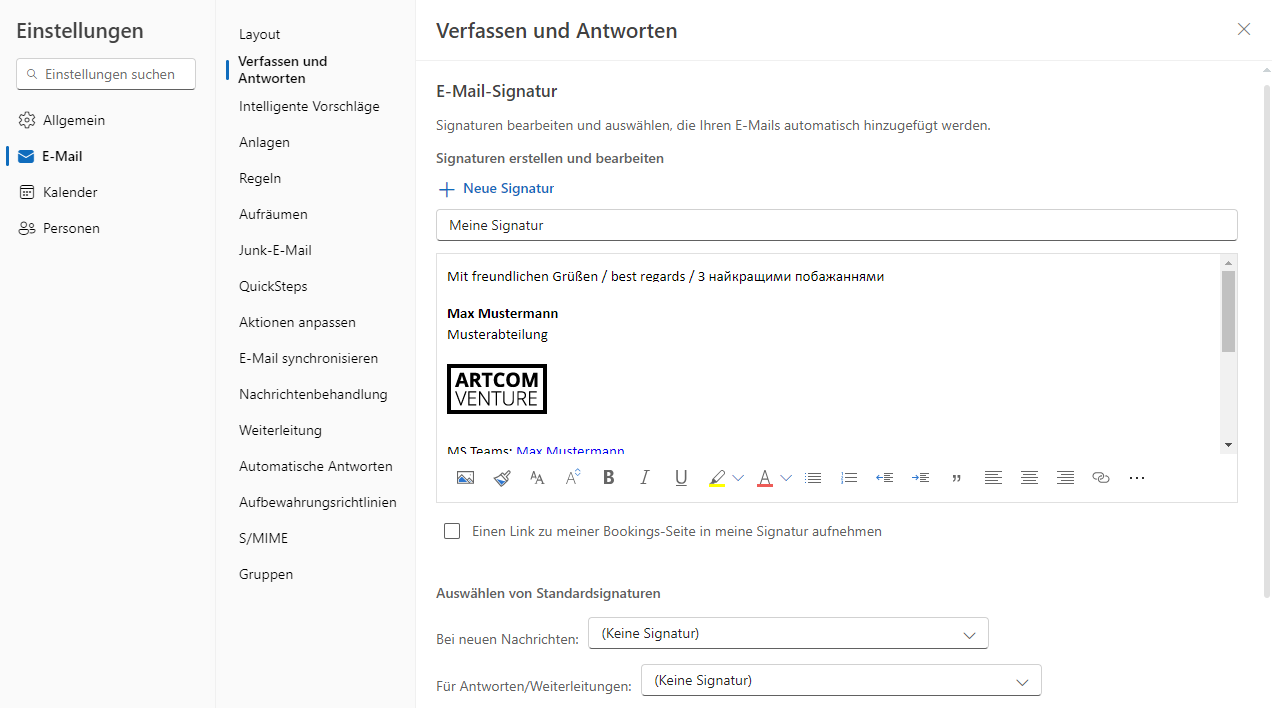
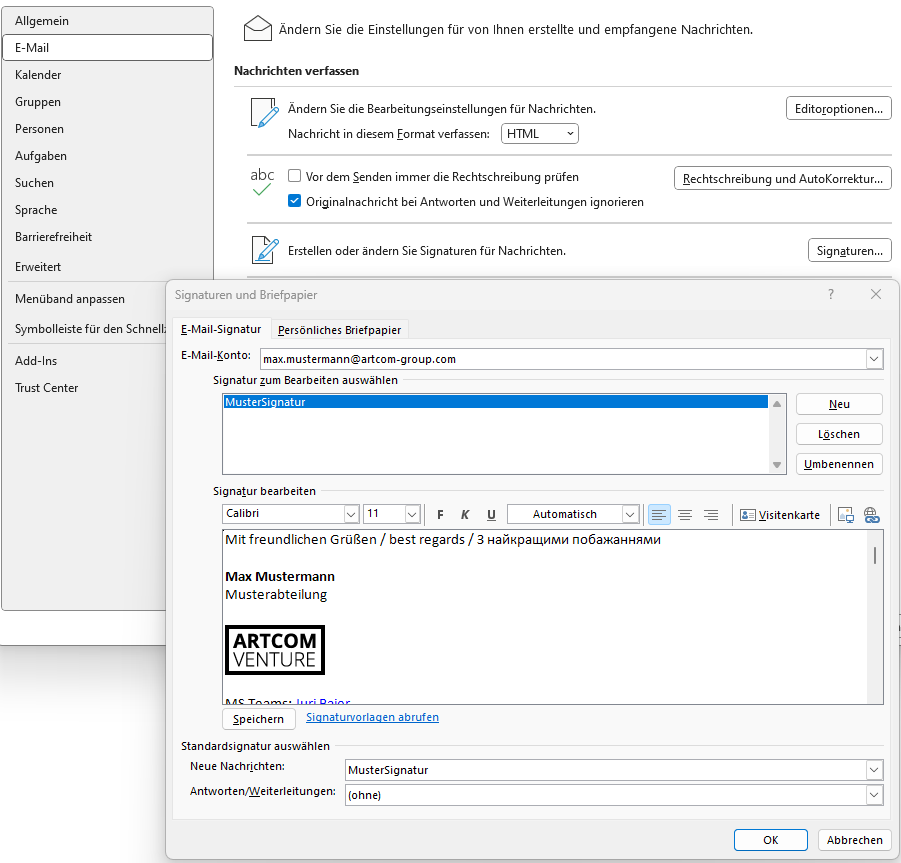
- Fill in all the fields you want to have in your signature
-
Click on
- Depending on the Outlook version you are using, follow the corresponding instructions:
- Outlook Online (Web)
- Follow this link
- Paste the signature into the email signature field
- Set the signature as the default for new emails or for replies/forwards
- Outlook 365 (Desktop)
- Click on File top-left
- Select options bottom-left
- Go to the e-mail tab and then click on Signatures
- Click on New and insert the signature in the Edit signature field